
Program Boilsoft Video Joiner dirancang untuk menggabungkan, menempelkan beberapa video menjadi satu file video. Sangat sering, pengguna yang bekerja dengan file video memiliki pertanyaan berikut - bagaimana menggabungkan beberapa video menjadi satu.
Anda dapat memiliki beberapa fragmen video yang perlu digabungkan menjadi satu file video, atau Anda dapat memiliki film dua bagian yang perlu digabungkan menjadi satu file video. Akibatnya, Anda mendapatkan satu file video gabungan, bukan dua atau lebih file video terpisah.
Konten:- Ulasan Penggabung Video Boilsoft
- Cara merekatkan video di Boilsoft Video Joiner
- Kesimpulan artikel
Anda dapat mengatasi tugas ini dengan bantuan program khusus - editor video. Ada banyak program serupa, salah satu dari program ini saya persembahkan untuk Anda.
Ulasan Penggabung Video Boilsoft
Boilsoft Video Joiner dirancang untuk menggabungkan beberapa file video menjadi satu file video gabungan. File video yang perlu direkatkan dapat memiliki satu format dan properti yang sama atau format dan properti yang berbeda. Program ini dapat dengan mudah mengatasi berbagai tugas seperti itu..
Boilsoft Video Joiner mendukung format file berikut:
- AVI, DivX, MPEG-4, MPEG-1, MPEG-2, VOB, ASF, WMV, WMA, Real Media (. RM, RMVB), MP4 (. MP4 ,. M4a), 3GP, MKV, MTS, FLV , VCD (. DAT), AC3, Audio MPEG, MP1, MP2, MP3.
Menggunakan Boilsoft Video Joiner, Anda dapat bekerja dengan file yang lebih besar dari 2 GB.
Program ini memiliki antarmuka dalam bahasa Inggris, tetapi akan jelas bagi setiap pengguna. Anda juga dapat menemukan di Internet tautan untuk mengunduh Boilsoft Video Joiner versi Russified.
Setelah memulai, jendela program Boilsoft Video Joiner terbuka dengan antarmuka yang sederhana dan intuitif.
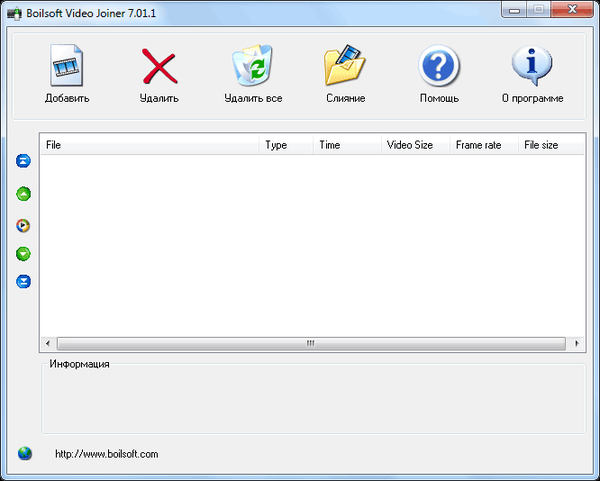
Di bagian atas jendela program Boilsoft Video Joiner adalah tombol untuk mengeksekusi perintah yang digunakan saat bekerja dalam program ini.
Cara merekatkan video di Boilsoft Video Joiner
Untuk menambahkan file video, klik tombol "Tambah", dan kemudian di jendela Explorer pilih file yang diinginkan. Anda cukup menarik dan melepas file yang Anda perlukan untuk masuk ke jendela program. Dengan menggunakan tombol "Hapus" dan "Hapus Semua", Anda dapat menghapus file yang dipilih dari jendela program atau menghapus semua file video yang ditambahkan ke jendela program.

Setelah semua file video yang dipilih telah ditambahkan, Anda perlu mengklik tombol "Gabung".
Jendela "Gabungkan Mode" terbuka. Di jendela ini, Anda harus memilih mode penggabungan: "Kloning streaming langsung dari aliran (tanpa transcoding)" atau "Mode encoding (dengan transcoding)".
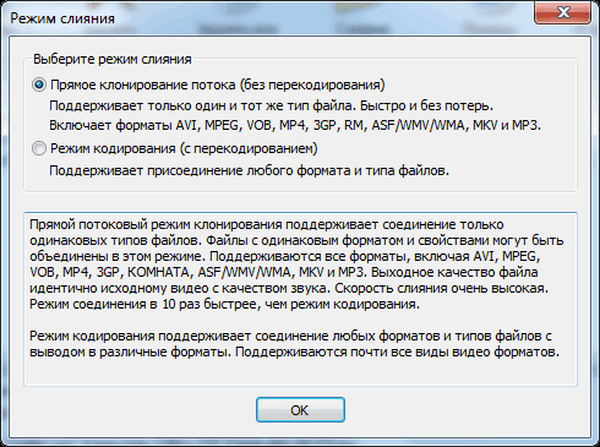
Dalam mode "Kloning streaming langsung dari aliran (tanpa transcoding)", file yang dipilih dari format yang sama dan properti yang sama dengan cepat digabungkan. File video yang terhubung akan memiliki properti dan format yang sama persis dengan file individual yang telah digabungkan menjadi satu file.
Anda mungkin juga tertarik dengan:- Boilsoft Video Splitter - program untuk memotong video
- Potong dan rekatkan file video di VirtualDub
Selanjutnya, klik tombol "OK" dan di jendela Explorer pilih nama file baru dan tempat untuk menyimpannya, lalu klik tombol "Simpan".
Lalu, di jendela "Gabungkan", penggabungan cepat file video.
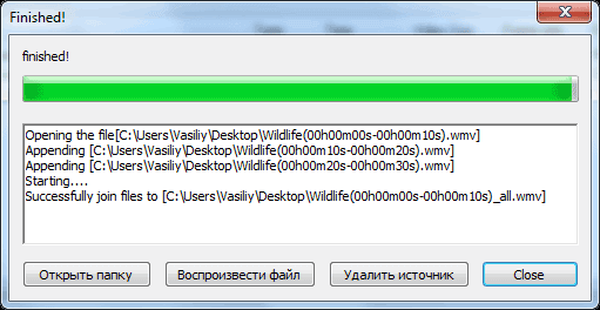
Setelah menyelesaikan proses ini, Anda dapat "Buka folder" dengan file video yang sudah selesai, "Mainkan file", "Hapus sumber" atau klik tombol "Batal" untuk menutup jendela ini.
Sebagai hasil dari tindakan ini, file video yang direkatkan siap untuk digunakan lebih lanjut..
Jika Anda perlu merekatkan file video dari berbagai format dan properti, kemudian setelah memilih file-file ini di jendela "Merge mode", Anda harus memilih "Mode encoding (dengan transcoding)". Dalam hal ini, file video akan digabungkan dan ditranskode ke dalam format pilihan Anda. Proses transcoding dalam waktu akan tergantung pada ukuran dan properti file yang dipilih untuk transcoding.
Setelah memilih file untuk digabung, saya memilih file video dalam format WMV dan FLV, Anda harus mengklik tombol "Gabung".
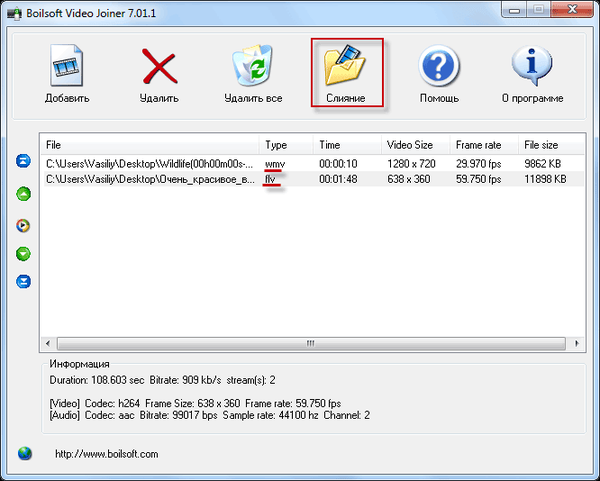
Di jendela "Transcoding mode", "Encoding mode (with transcoding)" sudah dipilih. Di jendela ini Anda perlu mengklik tombol "OK".
Pada jendela "Output format", Anda perlu memilih format untuk menghasilkan file video yang terhubung, jika perlu, Anda dapat mengubah "Profile" untuk memilih kualitas file video yang direkatkan. Secara default, program memilih kualitas terbaik..
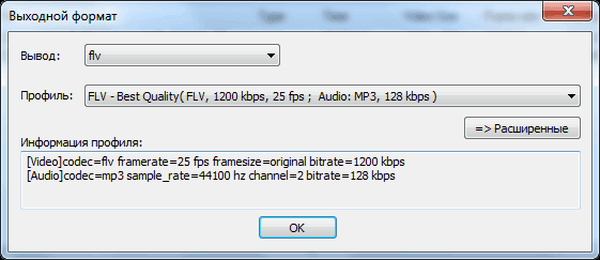
Setelah itu, Anda dapat mengklik tombol "OK" atau pada tombol "Advanced" untuk pergi ke pengaturan lanjutan dari program Boilsoft Video Joiner.
Di jendela "Pengaturan Profil", Anda dapat membuat perubahan yang diperlukan sesuai kebijaksanaan Anda.
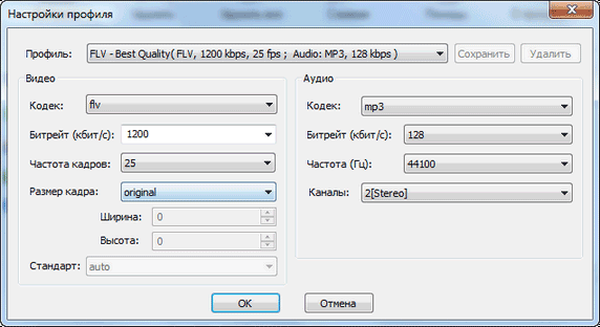
Setelah memilih pengaturan untuk transcoding, klik tombol "OK". Di jendela Explorer yang terbuka, pilih lokasi untuk menyimpan file video dan beri nama dan klik tombol "Simpan".
Di jendela "Gabungkan" Anda dapat melihat proses pemrosesan file video. Setelah menyelesaikan pemrosesan, Anda dapat menutup jendela ini dengan mengklik tombol "Tutup".
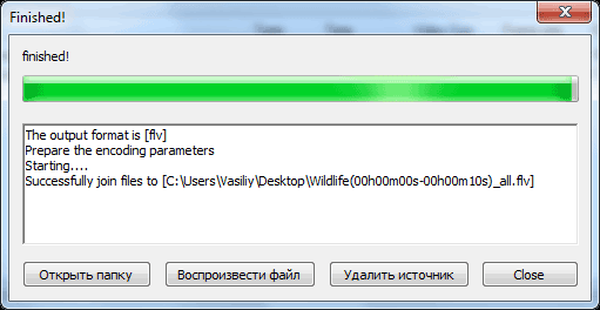
Hasilnya adalah file video yang terhubung dari format yang dipilih.
Kesimpulan artikel
Program Boilsoft Video Joiner berupaya dengan baik dengan menggabungkan berbagai file video dari berbagai format menjadi satu file video, dan menggabungkan file video dengan format yang sama, dengan properti yang sama, sangat cepat.
Publikasi terkait:- Mengedit file video di MKV ToolNix
- Editor Video Gratis - mengedit dan menghapus fragmen dari video
- Pengonversi video teratas
- Pabrik Format - Konverter Pabrik Format Gratis











